-

IDM(Internet Download Manager) v6.22.1 绿色特别版 zd423作品
5.0
下载工具 / 7.59MB
点击下载 -

internet download manager中文破解版下载(Internet Download Manager) v6.29.1免费版
7.5
下载工具 / 7.59MB
点击下载 -

Internet Download Manager注册机(Internet Download Manager) v6.30最新版
8.0
下载工具 / 7.56MB
点击下载 -

迅雷7(Thunder) v7.9.43.5054 官方正式版
6.6
下载工具 / 32.23MB
点击下载

软件介绍
极速迅雷永不升级版是一款很实用的下载工具,它可以阻止迅雷极速版强制升级迅雷X,而且绿色安全,还为用户去除了广告之类的,欢迎下载!
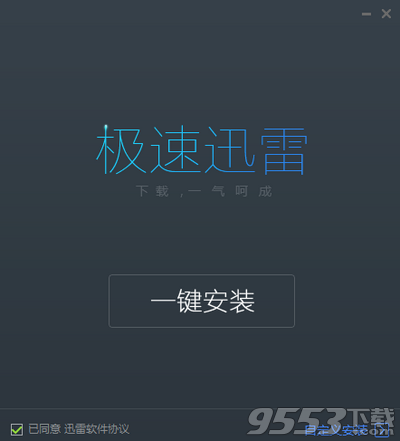
迅雷极速版禁止升级迅雷X方法
迅雷极速版强制升级迅雷X怎么办?
还有一个方法在迅雷目录下DataThunderPushupdatethunderProgram文件夹里有个OnlineInstall.exe文件软件升级就是他,删掉新建个txt文档改后缀名为exe直接属性里设置只读就ok了

软件功能
1、p2p加速模块常驻,优先插队加速,极速版就是快;
2、优化繁复的安装过程,默认给你最智能的设置,告别痛苦,极速启动;
3、精益求精,隐藏一些高级功能,去掉了一些插件广告,力求做最懂您的迅雷。
迅雷极速版安装步骤
1、在本站下载迅雷极速版后,在电脑本地得到一个exe文件,双击.exe文件进入软件安装界面,您可以点击【开始安装】,软件会默认安装,或者您可以点击文件夹图标,在打开的窗口中,您可以自行选择软件安装位置,选择完成后点击【开始安装】。
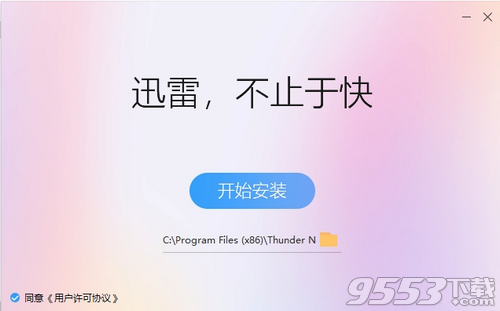
2、迅雷极速版正在安装中,您需要耐心等待软件安装完成就可以了。

3、迅雷极速版安装完成后会打开软件。
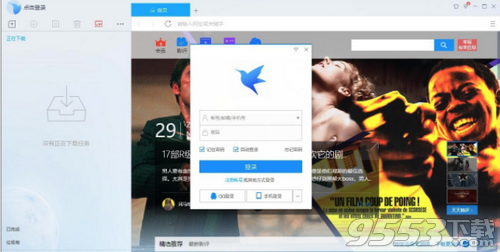
迅雷极速版使用技巧
1、双击桌面迅雷极速版桌面快捷方式,打开软件,打开软件后 进入主界面,您可以点击左侧顶部的的图标登陆软件。
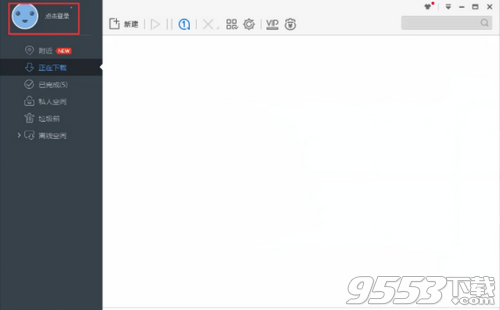
2、登陆完成后,你可以点击左侧的功能选择不同的选项。
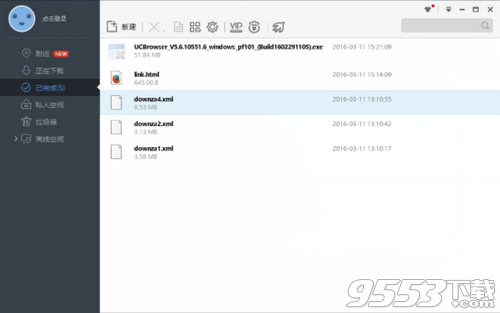
3、如果您要下载文件,你可以点击【新建】,在打开的创建中你可以复制下载地址,点击【立即下载】就可以了。
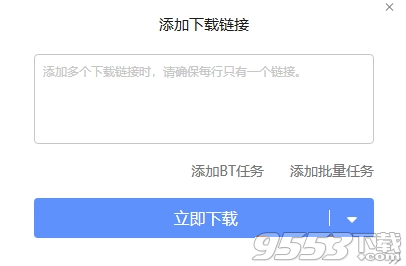
迅雷极速版对比迅雷x
迅雷极速版
迅雷极速版它是迅雷推出的无广告版本,对此,迅雷官方称:“这是革了自己的命”。主打极速体验,无广告骚扰。目前小编就在用。
迅雷x
迅雷x和迅雷9差不多,广告很多,软件中参杂了许多跟下载无关的东西。而且迅雷在前几个月推出迅雷9以后,它的命运结果也是可以预料的。
迅雷极速版特色
1、无广告:迅雷极速版抛弃迅雷7三俗广告,去除游戏及新闻弹幕广,追求极简之美。
2、下载快:迅雷极速版回归下载本质,优化产品架构及服务,专注下载,所以更快。
3、无插件:迅雷极速版抛弃其它产品捆绑安装,去除迅雷看看及游戏插件,无插件,启动更快。
迅雷极速版常见问题
一、首先,打开迅雷极速版,点击左侧正在下载,点击右侧界面中的【▼】。
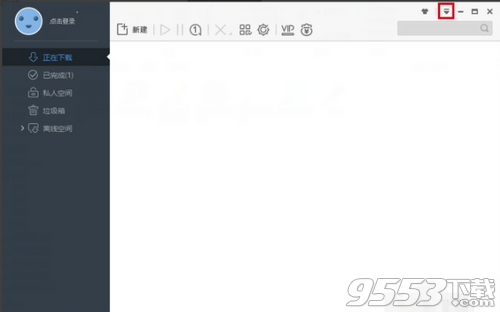
二、在弹出的菜单中点击“系统设置”。

三、在打开的窗口中点击下载设置。
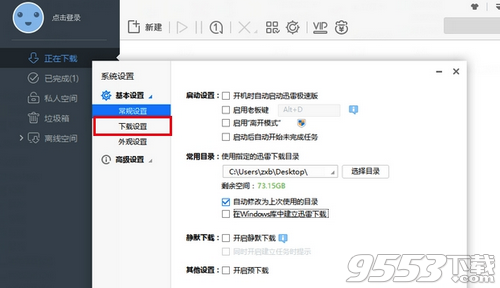
四、在右侧界面中找到模式设置中点选“自定义模式”。
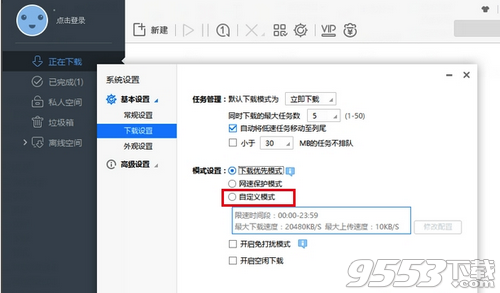
五、再点击自定义模式后的“修改配置”。
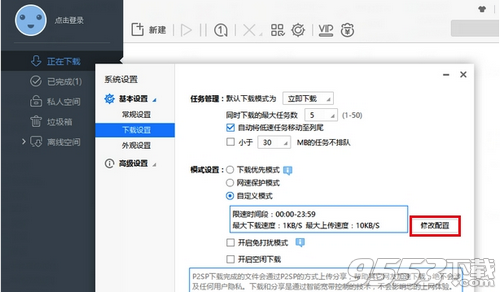
六、在弹出的修改窗口中,将下载速度修改为 20480(这个值越大越好,但填的过大达不到这个速度也无用),上传速度修改为 10(这个值越小越好,不过不是迅雷会员的最少也要填10),最后点击“确定”。
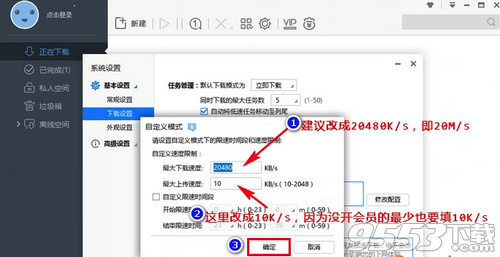
七、最后,再切换到“高级设置”-“任务默认属性”选项卡,将原始地址线程数、全局连接数都修改为值10、1000。当然,接下来不要忘了点击“确定”保存修改。经过如上设置之后,你的迅雷极速版就能突破原有限制,达到真正的高速了。
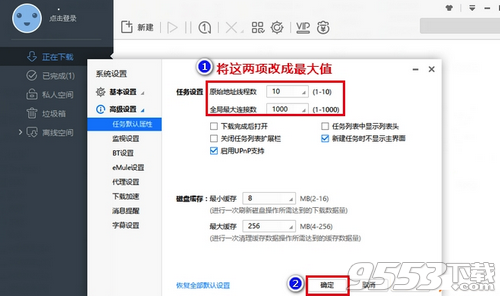
迅雷极速版电脑版使用说明
“任务组智能命名”功能【检测任务名中的重复字符自动为任务组命名】
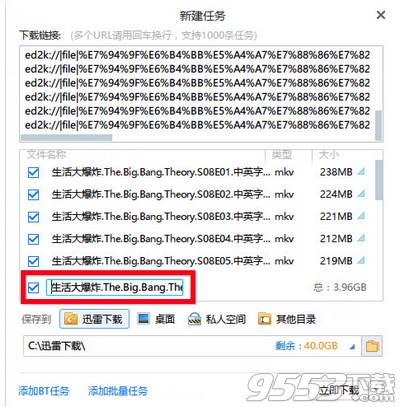
“智能设置不监视网站”功能【迅雷检测到您两次取消下载来自同一个域名的任务时,将询问您是否将该域名设为“不监视”网站】
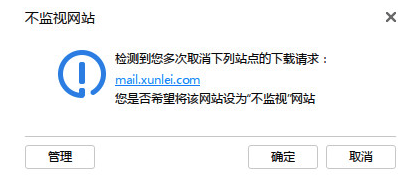
“搜索字幕”功能在无字幕匹配时的提示语,并建议访问subhd进行查找
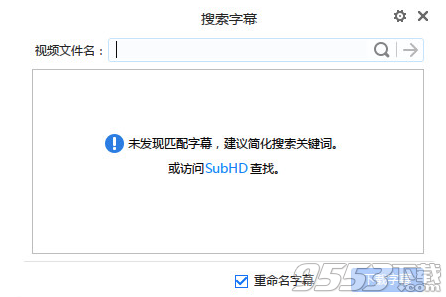
迅雷问题解决
1、修正9个已知的崩溃问题
2、修正28个下载核心的问题
更新日志
1.优化服务模块
2.会员账号等级修改
3.迅雷极速版优化远程下载入口展示